Nuta
Dostęp do tej strony wymaga autoryzacji. Możesz spróbować się zalogować lub zmienić katalog.
Dostęp do tej strony wymaga autoryzacji. Możesz spróbować zmienić katalogi.
DOTYCZY: MongoDB
W tym wieloczęściowym samouczku pokazano, jak utworzyć nową aplikację napisaną w Node.js za pomocą usług Express i Angular, a następnie połączyć ją z kontem usługi Azure Cosmos DB skonfigurowanym przy użyciu interfejsu API usługi Azure Cosmos DB dla bazy danych MongoDB. Część 6 samouczka jest oparta na Części 5 i obejmuje następujące zadania:
- Tworzenie funkcji Post, Put i Delete dla usługi hero
- Uruchom aplikację
Wymagania wstępne
Przed rozpoczęciem tej części samouczka upewnij się, że zostały wykonane czynności opisane w Części 5 samouczka.
Napiwek
Ten samouczek przedstawia instrukcje tworzenia aplikacji krok po kroku. Jeśli chcesz pobrać gotowy projekt, ukończoną aplikację znajdziesz w repozytorium angular-cosmosdb w witrynie GitHub.
Dodawanie funkcji Post do usługi hero
W programie Visual Studio Code otwórz routes.js i hero.service.js obok siebie, naciskając przycisk
 Split Editor (Podziel edytor).
Split Editor (Podziel edytor). Zauważ, że wiersz 7 pliku routes.js wywołuje funkcję
getHeroesw wierszu 5 pliku hero.service.js. Musimy utworzyć to samo parowanie dla funkcji post, put i delete.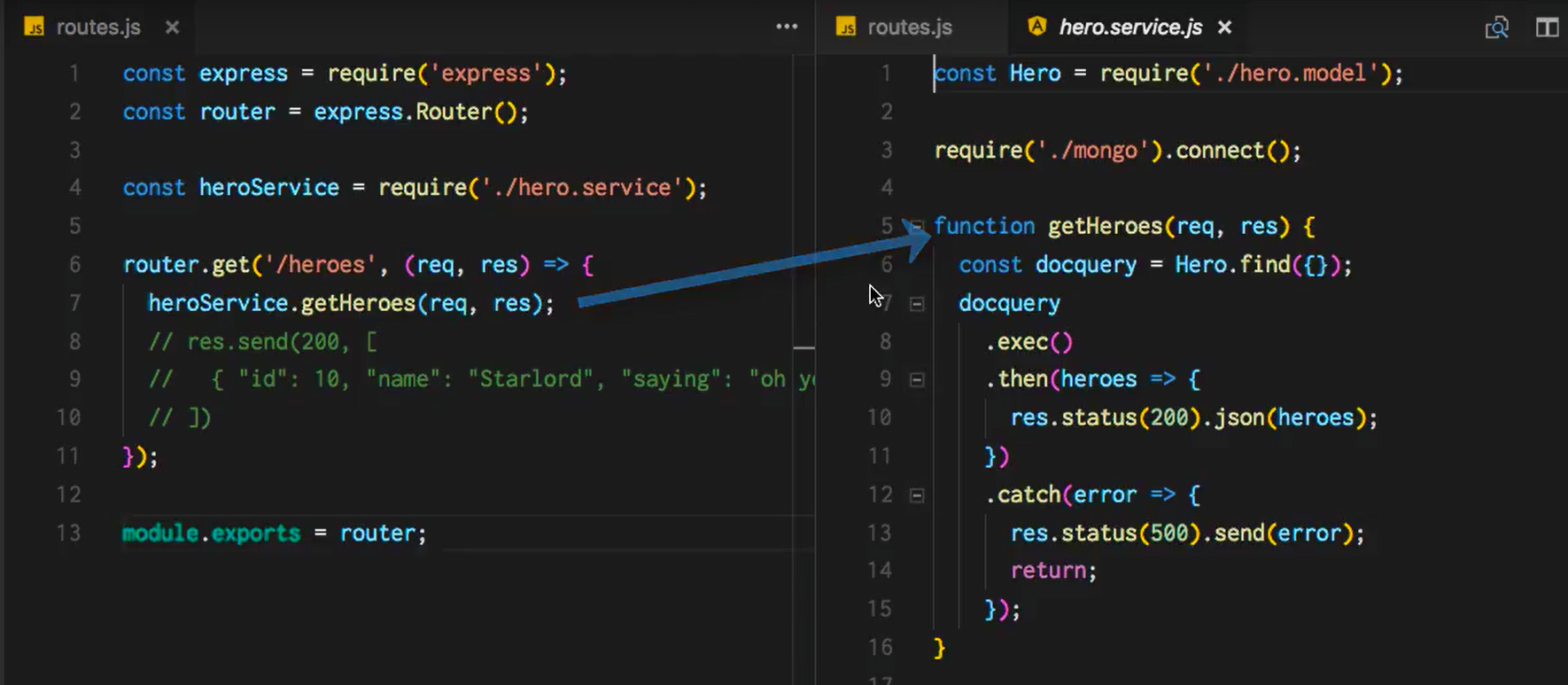
Zacznijmy od kodowania usługi hero.
Skopiuj następujący kod do pliku hero.service.js po funkcji
getHeroesi przed elementemmodule.exports. Ten kod:- Używa modelu hero w celu opublikowania nowego elementu hero.
- Sprawdza odpowiedzi, aby sprawdzić, czy wystąpił błąd, i zwraca wartość stanu 500.
function postHero(req, res) { const originalHero = { uid: req.body.uid, name: req.body.name, saying: req.body.saying }; const hero = new Hero(originalHero); hero.save(error => { if (checkServerError(res, error)) return; res.status(201).json(hero); console.log('Hero created successfully!'); }); } function checkServerError(res, error) { if (error) { res.status(500).send(error); return error; } }W pliku hero.service.js zaktualizuj element
module.exports, aby uwzględnić nową funkcjępostHero.module.exports = { getHeroes, postHero };W pliku routes.js dodaj router dla funkcji
postpo routerzeget. Ten router publikuje jeden element hero w danym momencie. Taka struktura pliku routera jasno przedstawia wszystkie dostępne punkty końcowe interfejsu API i pozostawia faktyczną pracę do wykonania plikowi hero.service.js.router.post('/hero', (req, res) => { heroService.postHero(req, res); });Sprawdź, czy wszystko działa, uruchamiając aplikację. W programie Visual Studio Code zapisz wszystkie zmiany, wybierz przycisk Debuguj po lewej stronie, a następnie wybierz przycisk

 Rozpocznij debugowanie.
Rozpocznij debugowanie.Teraz wróć do przeglądarki internetowej i otwórz kartę Narzędzia programistyczne > Sieć, naciskając klawisz F12 w przypadku większości komputerów. Przejdź do adresu
http://localhost:3000, aby obejrzeć wywołania wykonywane w sieci.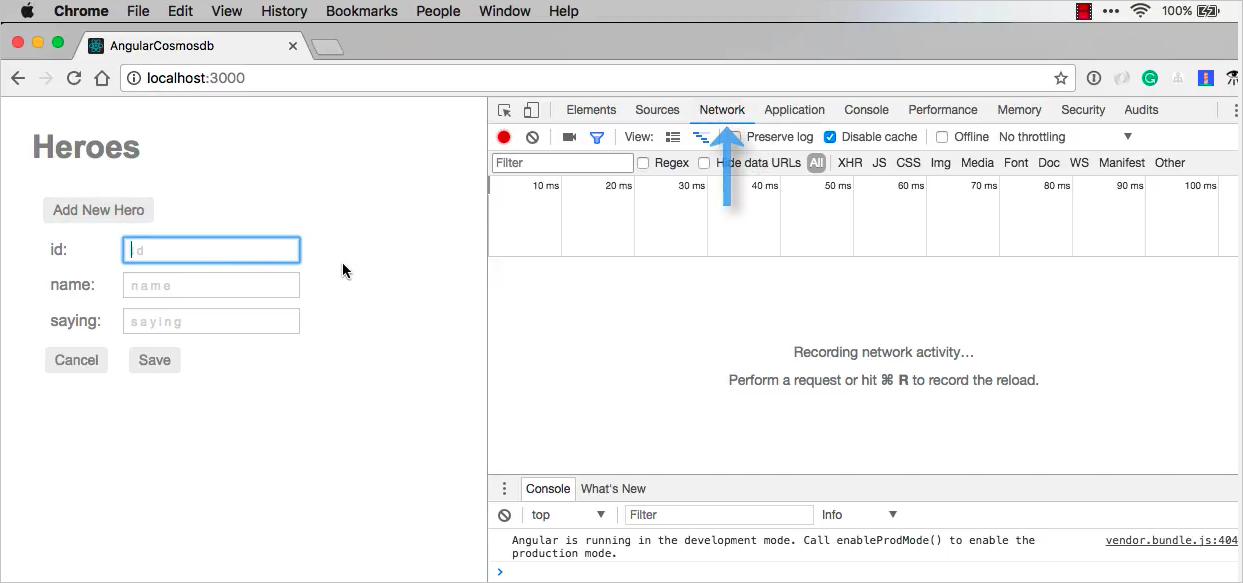
Dodaj nowy element hero, wybierając przycisk Add New Hero (Dodaj nowy element hero). Wprowadź identyfikator „999”, nazwę „Fred” i powiedzenie „Hello”, a następnie wybierz przycisk Save (Zapisz). Na karcie Sieć powinno pojawić się wysłane żądanie POST dotyczące nowego elementu hero.
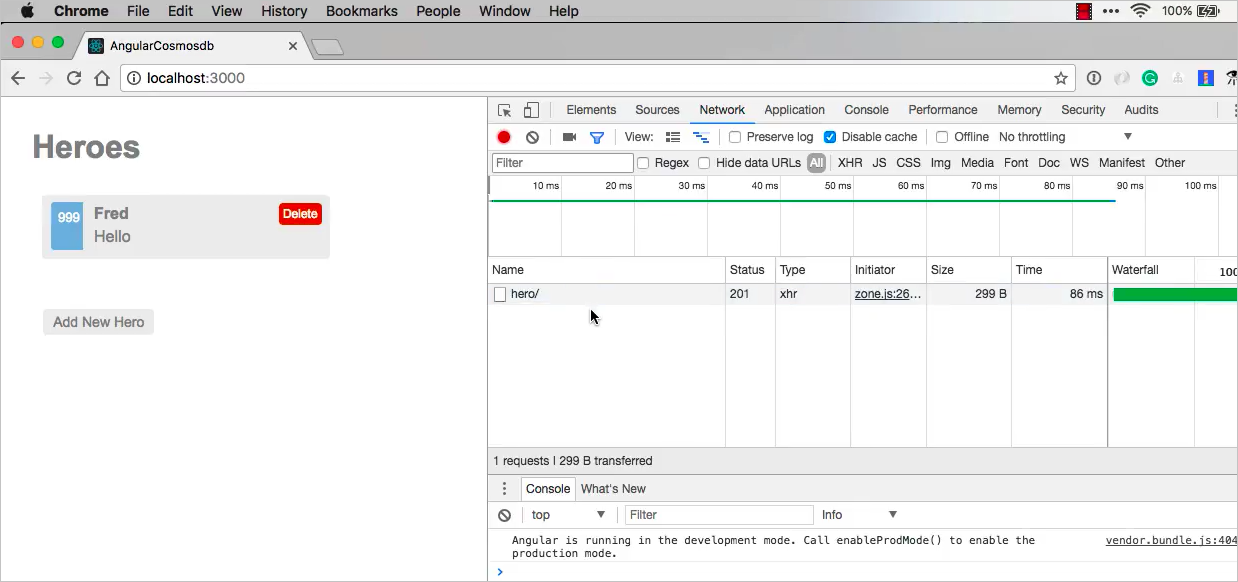
Teraz przejdź wstecz i dodaj funkcje Put i Delete do aplikacji.
Dodawanie funkcji Put i Delete
W pliku routes.js dodaj routery
putideletepo routerze post.router.put('/hero/:uid', (req, res) => { heroService.putHero(req, res); }); router.delete('/hero/:uid', (req, res) => { heroService.deleteHero(req, res); });Skopiuj następujący kod do pliku hero.service.js po funkcji
checkServerError. Ten kod:- Tworzy funkcje
putidelete - Sprawdza, czy element hero został znaleziony
- Obsługuje błędy
function putHero(req, res) { const originalHero = { uid: parseInt(req.params.uid, 10), name: req.body.name, saying: req.body.saying }; Hero.findOne({ uid: originalHero.uid }, (error, hero) => { if (checkServerError(res, error)) return; if (!checkFound(res, hero)) return; hero.name = originalHero.name; hero.saying = originalHero.saying; hero.save(error => { if (checkServerError(res, error)) return; res.status(200).json(hero); console.log('Hero updated successfully!'); }); }); } function deleteHero(req, res) { const uid = parseInt(req.params.uid, 10); Hero.findOneAndRemove({ uid: uid }) .then(hero => { if (!checkFound(res, hero)) return; res.status(200).json(hero); console.log('Hero deleted successfully!'); }) .catch(error => { if (checkServerError(res, error)) return; }); } function checkFound(res, hero) { if (!hero) { res.status(404).send('Hero not found.'); return; } return hero; }- Tworzy funkcje
W pliku hero.service.js eksportuj nowe moduły:
module.exports = { getHeroes, postHero, putHero, deleteHero };Po zaktualizowaniu kodu wybierz przycisk
 Uruchom ponownie w programie Visual Studio Code.
Uruchom ponownie w programie Visual Studio Code.Odśwież stronę w przeglądarce internetowej, a następnie wybierz przycisk Add New Hero (Dodaj nowy element hero). Dodaj nowy element hero z identyfikatorem „9”, nazwą „Starlord” i powiedzeniem „Hi”. Wybierz przycisk Save (Zapisz), aby zapisać nowy element hero.
Teraz wybierz element hero Starlord i zmień powiedzenie z „Hi” na „Bye”, a następnie wybierz przycisk Save (Zapisz).
Teraz możesz wybrać identyfikator na karcie Sieć w celu wyświetlenia ładunku. W ładunku widać powiedzenie ustawione na „Bye”.
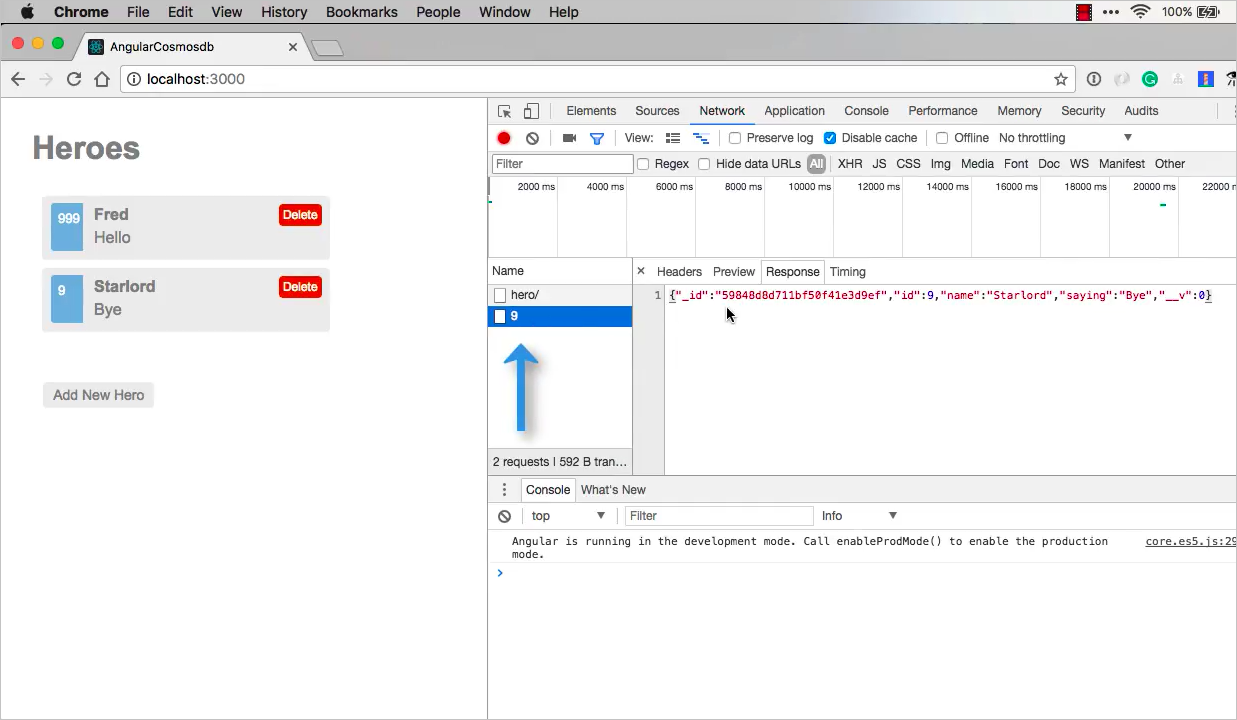
Możesz również usunąć jeden z elementów hero w interfejsie użytkownika i sprawdzić, ile czasu pozostało do ukończenia operacji usuwania. Wypróbuj tę funkcję, wybierz przycisk „Delete” (Usuń) dla elementu hero o nazwie „Fred”.
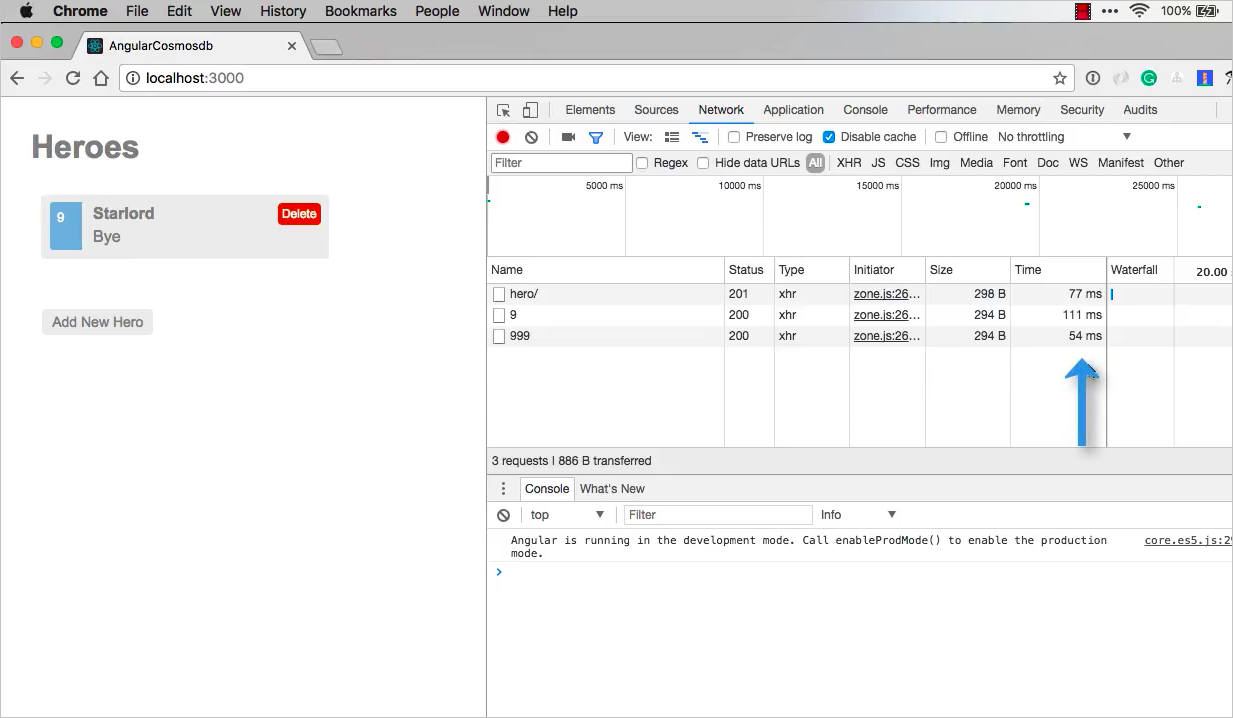
Po odświeżeniu strony na karcie sieci zostanie wyświetlony czas potrzebny do pobrania elementów hero. Czasy te są krótkie, ale wiele zależy od lokalizacji danych na świecie i możliwości ich replikacji geograficznej w obszarze znajdującym się w pobliżu użytkowników. Więcej informacji na temat replikacji geograficznej będzie można znaleźć w następnym samouczku, który udostępnimy wkrótce.
Następne kroki
W tej części samouczka zostały wykonane następujące zadania:
- Dodano funkcje Post, Put i Delete do aplikacji
Wróć tu wkrótce, aby obejrzeć dodatkowe filmy wideo w tej serii samouczków.
Próbujesz zaplanować pojemność migracji do usługi Azure Cosmos DB? Informacje o istniejącym klastrze bazy danych można użyć do planowania pojemności.
- Jeśli wiesz, ile rdzeni wirtualnych i serwerów znajduje się w istniejącym klastrze bazy danych, przeczytaj o szacowaniu jednostek żądań przy użyciu rdzeni wirtualnych lub procesorów wirtualnych
- Jeśli znasz typowe stawki żądań dla bieżącego obciążenia bazy danych, przeczytaj o szacowaniu jednostek żądań przy użyciu planisty pojemności usługi Azure Cosmos DB